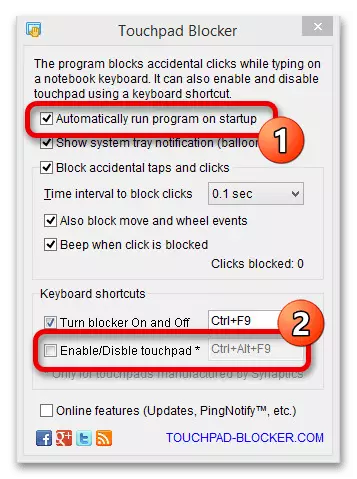രീതി 1: ഹോട്ട് കീ
മിക്കവാറും എല്ലാ അസൂസ് ലാപ്ടോപ്പുകളും, ടച്ച്പാഡ് നിയന്ത്രണം ഒരു ചൂടുള്ള കീയാണ്.
- പതിവ് ലാപ്ടോപ്പുകൾ മിക്ക എഫ് 6 കീയിലും ഉണ്ട്:
- അല്ലെങ്കിൽ F9:
- ഗെയിമിംഗ് മോഡലുകളിൽ, സ്വിച്ചിംഗ് F10 ലേക്ക് നൽകാം:
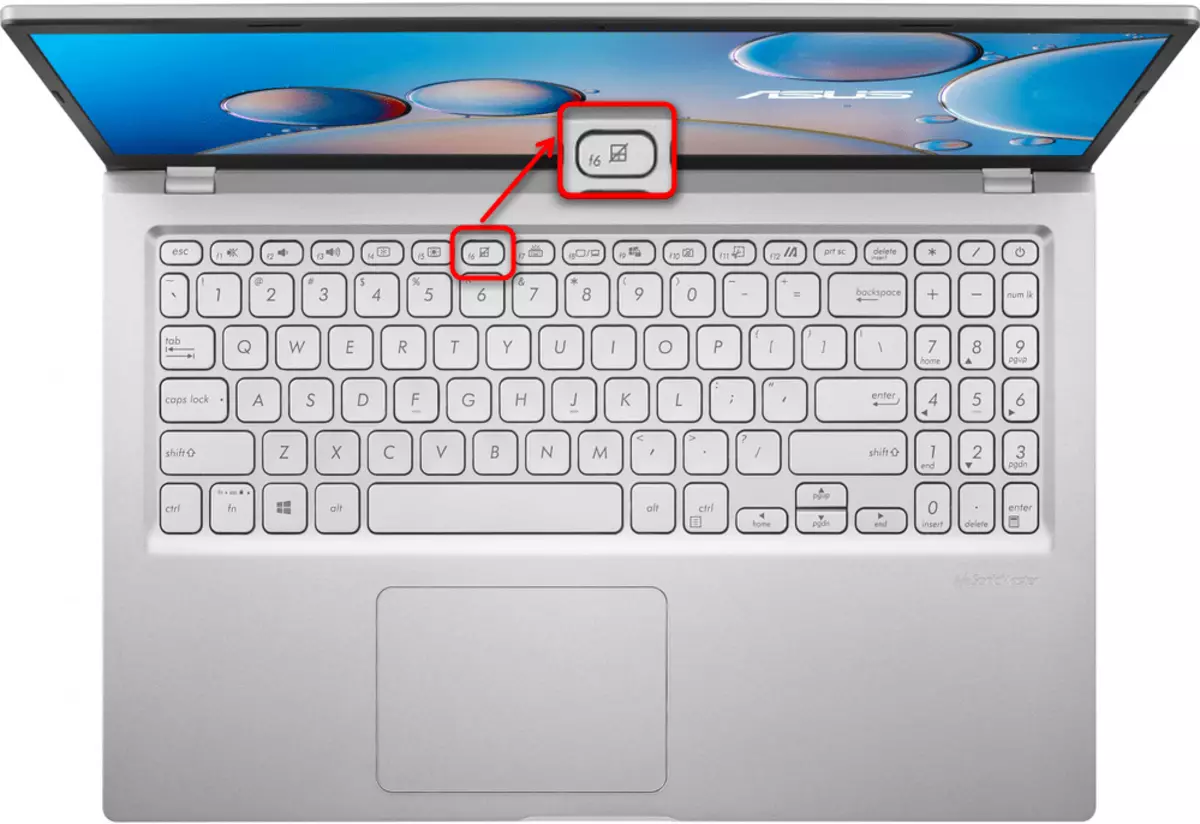
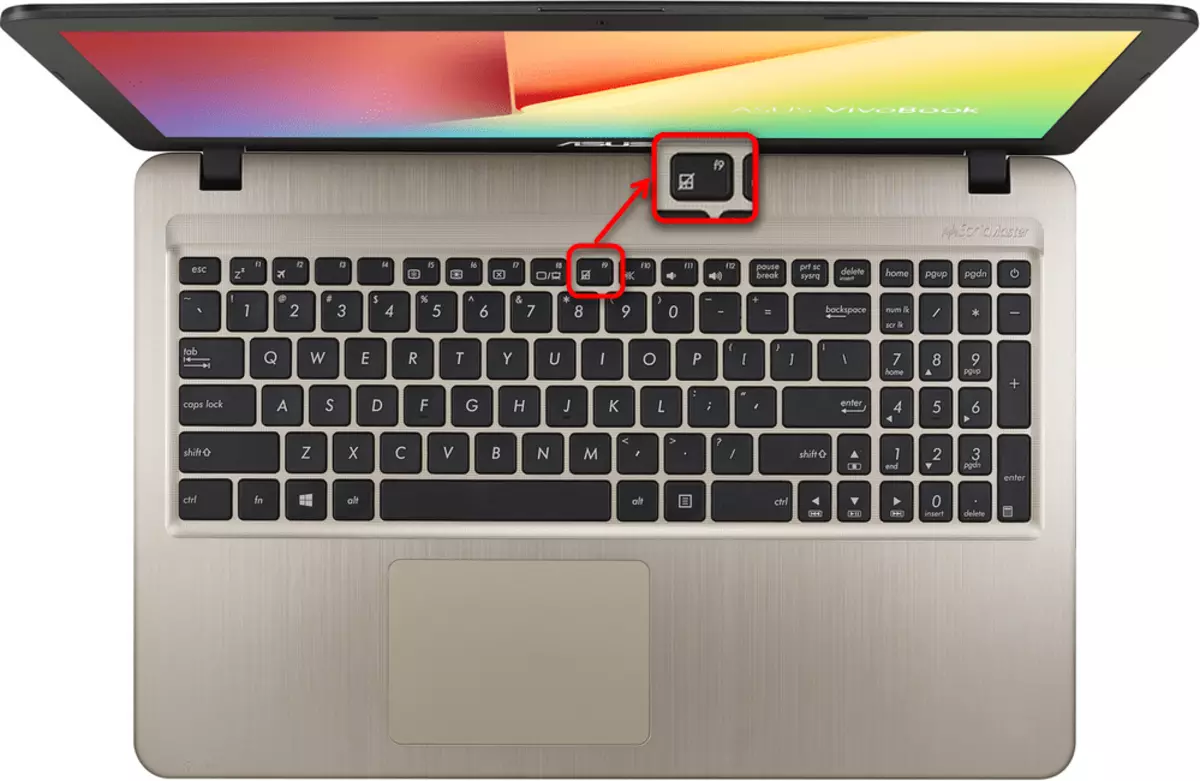

നിങ്ങൾക്ക് കാണാനാകുന്നതുപോലെ, ഒരേ ഐക്കൺ ഈ എല്ലാ കീകൾക്കും ബാധകമാണ്. അതിനാൽ, നിർദ്ദിഷ്ട ഓപ്ഷനുകൾ മുകളിലായില്ലെങ്കിൽ, മറ്റ് എഫ്-കീകളിലെ അത്തരമൊരു ചിത്രം നോക്കുക.
കൂടുതൽ ചെലവേറിയ ലാപ്ടോപ്പുകൾക്ക് ഒരു സാധാരണ ടച്ച്പാഡ് കൊണ്ട് സജ്ജീകരിച്ചിരിക്കുന്നു, കൂടാതെ സ്ക്രീൻപാഡ് എന്ന് വിളിക്കപ്പെടുന്ന ഒരു ചെറിയ ടച്ച് സ്ക്രീനാണ്, കഴ്സർ പോയിന്റർ റോളിന് സമാന്തരമായി. അവർക്ക് അല്പം മറ്റേതൊരു മാനേജുമെന്റ് തത്വമുണ്ട്, അതിനാൽ നിങ്ങൾക്ക് അത്തരമൊരു പ്രീമിയം ലാപ്ടോപ്പ് ഉണ്ടെങ്കിൽ, മുകളിൽ നിന്ന് വ്യത്യസ്തമായ ഒരു ചിത്രം നിങ്ങൾ കാണും:
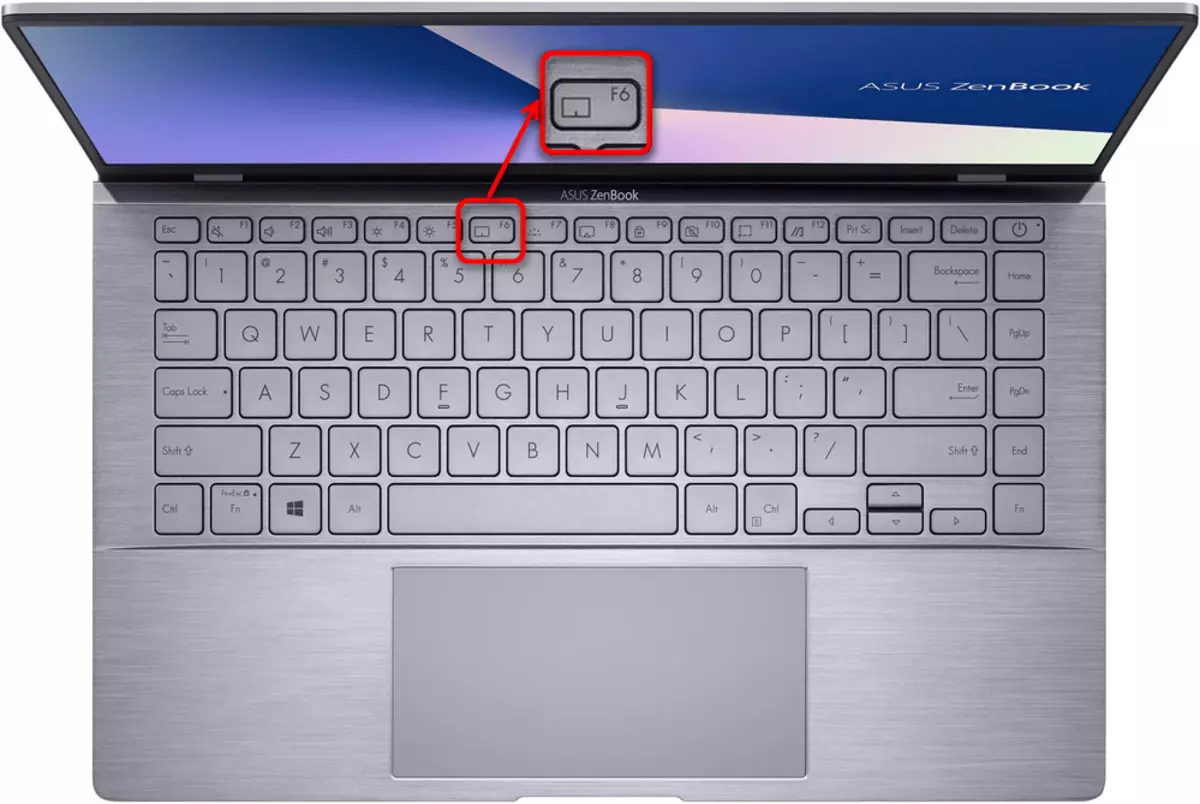
നിങ്ങൾ f6 ക്ലിക്കുചെയ്യുമ്പോൾ, ഒരു ചെറിയ വിൻഡോ പ്രധാന സ്ക്രീനിൽ ദൃശ്യമാകും, അത് പ്രദർശിപ്പിക്കും, ഇത് ഇപ്പോൾ സ്ക്രീൻപാഡ് പ്രവർത്തിക്കുന്നു. "ടച്ച്പാഡ് അപ്രാപ്തമാക്കി" അനുവദിക്കുന്നതുവരെ കീ നിരവധി തവണ അമർത്തുക.
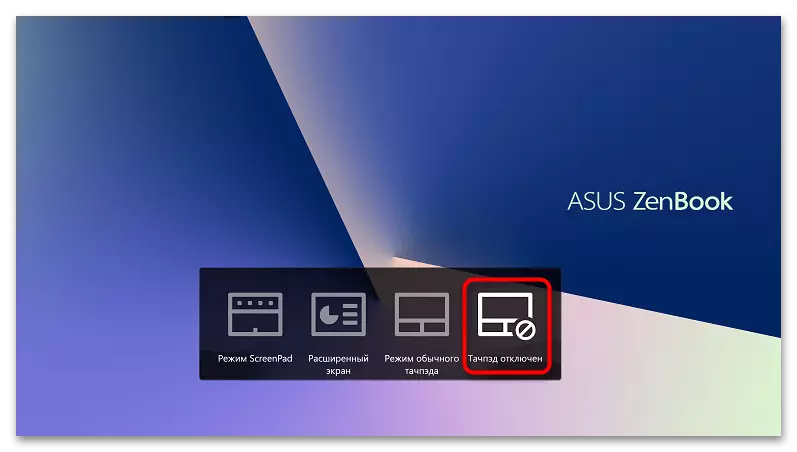
എല്ലാ സാഹചര്യങ്ങളിലും, FN- യുമായി സംയോജിച്ച് നിർദ്ദിഷ്ട കീ അമർത്തേണ്ടത് ആവശ്യമായി വന്നേക്കാം - ഇത് f1-F12 കീകളുടെ പ്രവർത്തന രീതിയെ ആശ്രയിച്ചിരിക്കുന്നു.
നിങ്ങളുടെ മനസിലാക്കാൻ കഴിയുന്ന രീതിയിൽ ടച്ച് പാനൽ ഓഫാക്കിയിട്ടുണ്ടെങ്കിൽ, ഒരുപക്ഷേ നിങ്ങൾ അബദ്ധവശാൽ അതിന്റെ താക്കോൽ അമർത്തിയാൽ അമർത്തുക. മിക്ക ലാപ്ടോപ്പുകളിലും ഇപ്പോൾ എഫ്-റോ ഇപ്പോൾ മൾട്ടിമീഡിയ ജോലികളിലേക്ക് ക്രമീകരിച്ചിരിക്കുന്നു, അതിനാൽ ടച്ച് പാനൽ അപ്രാപ്തമാക്കുന്നതിന് മുമ്പുള്ളത്, fn + f6 അല്ല, തൊട്ടടുത്ത് ടച്ച് പാനൽ അപ്രാപ്തമാക്കുന്നതിന് മതി. അതിനാൽ ഇത് സംഭവിക്കുന്നില്ല, ഫംഗ്ഷണൽ മോഡിലേക്ക് f-വരി മാറ്റുക.
ആപ്ലിക്കേഷൻ "നിയന്ത്രണ പാനൽ"
മികച്ച സിസ്റ്റം ക്രമീകരണത്തിന്റെ പ്രധാന ഘടകത്തിന്റെ "ഡസൻ" ന് താഴെയുള്ള ജാലകങ്ങളിൽ "നിയന്ത്രണ പാനൽ" ആണ്. ടച്ച്പാഡ് പ്രോഗ്രാമാറ്റിക്കായി അപ്രാപ്തമാക്കണമെങ്കിൽ ഇത് ഉപയോഗിക്കുക.
- "ആരംഭിക്കുക" എന്നതിൽ, "നിയന്ത്രണ പാനൽ" അപ്ലിക്കേഷൻ കണ്ടെത്തി അത് പ്രവർത്തിപ്പിക്കുക. "ഐക്കണുകളുടെ" കാഴ്ച മാറ്റുന്നതിലൂടെ അല്ലെങ്കിൽ തിരയൽ ഫീൽഡിലൂടെ അത് കണ്ടെത്തുന്നതിലൂടെ വേഗത്തിലുള്ള ഇനം "മൗസ്" കണ്ടെത്താനാകും.
- ആവശ്യമുള്ള ടാബിനെ ലാപ്ടോപ്പിൽ ഇൻസ്റ്റാൾ ചെയ്ത ടച്ച്പാഡിന്റെ മാതൃകയെ ആശ്രയിച്ച് "ഉപകരണ പാരാമീറ്ററുകൾ" അല്ലെങ്കിൽ "എലാൻ" എന്ന് വിളിക്കും. ഇവിടെ, "അപ്രാപ്തമാക്കുക" അല്ലെങ്കിൽ "അപ്രാപ്തമാക്കുക" ക്ലിക്കുചെയ്യുക.
- അതിനാൽ ബാഹ്യ മൗസ് കണക്റ്റുചെയ്യുമ്പോൾ ടച്ച്പാഡ് സ്വപ്രേരിതമായി ഓഫാക്കി, "ആന്തരിക ഉത്തരവ് വിച്ഛേദിക്കുക" എന്ന ബോക്സ് ചെക്കുചെയ്യുക. കണക്ഷനുകളുള്ള ഉപകരണം. ബാഹ്യ ഉത്തരവ്. യുഎസ്ബി ഉപകരണങ്ങൾ.
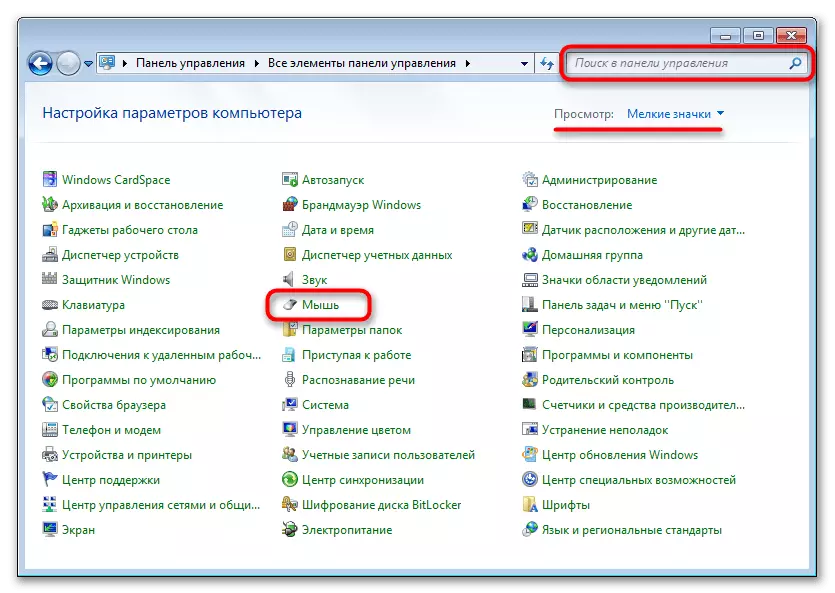
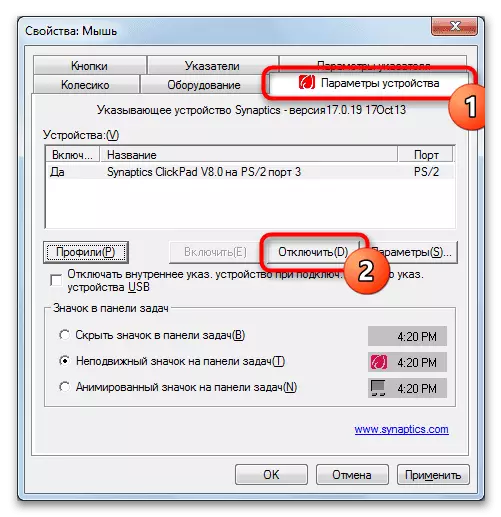

രീതി 3: ബയോസിലെ ഓപ്ഷനുകൾ അപ്രാപ്തമാക്കുക
ഹോൾ കീ അമർത്തുമ്പോൾ പോലും പ്രവർത്തിക്കാത്ത ബയോസ് വഴി ടച്ച് പാനൽ വിച്ഛേദിക്കാൻ അസൂസ് ലാപ്ടോപ്പുകളുടെ നിർദ്ദിഷ്ട ഭാഗം നിങ്ങളെ അനുവദിക്കുന്നു. ഇത് ഓപ്പറേറ്റിംഗ് സിസ്റ്റത്തിന് മാത്രമല്ല - അതിനു പുറത്ത് (ഉദാഹരണത്തിന്, രണ്ടാമത്തെയോ പുന oration സ്ഥാപന അന്തരീക്ഷത്തിൽ ഇൻസ്റ്റാൾ ചെയ്യുമ്പോഴും ടച്ച്പാഡ് നിഷ്ക്രിയമാകും. ഉപകരണം വിച്ഛേദിക്കുമ്പോൾ, അത്തരമൊരു സമൂലമായ വഴി ഓർക്കണം, അങ്ങനെ അത് തകർന്നുവെന്ന് തോന്നുന്നില്ല. നിങ്ങൾ ഒരു ടച്ച്പാഡ് ഉപയോഗിക്കുന്നില്ലെങ്കിൽ, ഒരു ഘട്ടത്തിൽ നിന്ന് ലാപ്ടോപ്പ് നീക്കരുത്, അതിന്റെ മുഴുവൻ ഷട്ട്ഡൗൺ പൂർണ്ണമായും പ്രസക്തമാണ്, എന്നിരുന്നാലും ഓരോ മോഡലിനും ലഭ്യമല്ലെങ്കിലും.- ലാപ്ടോപ്പ് ഓണായിരിക്കുമ്പോൾ ഇത് തിരഞ്ഞെടുത്ത കീ അമർത്തി ബയോസ് തുറക്കുക. ഇത് സാധാരണയായി F2 ആണ്, പക്ഷേ അത് അനുയോജ്യമല്ലെങ്കിൽ, മറ്റ് പൊതു ഓപ്ഷനുകൾ ഉപയോഗിക്കാൻ ശ്രമിക്കുക.
രീതി 4: "ഉപകരണ മാനേജർ" വഴി അപ്രാപ്തമാക്കുക
ഓപ്പറേറ്റിംഗ് സിസ്റ്റത്തിന് സമീപം പൂർണ്ണ ഷട്ട്ഡൈനിനായി, നിങ്ങൾക്ക് ഉപകരണ മാനേജർ സിസ്റ്റം ആപ്ലിക്കേഷൻ ഉപയോഗിക്കാം. ടച്ച്പാഡിനെ പൂർണ്ണമായും നിർജ്ജീവമാക്കുന്നതിന് ഈ രീതി അനുയോജ്യമാണ്, കാരണം ഇത് ഒരു അപവാദത്തോടെ ബയോസ് വഴി നടക്കും - ഈ ക്രമീകരണം വിൻഡോസിന്റെ പ്രവർത്തന പതിപ്പിനുള്ളിൽ മാത്രമേ പ്രവർത്തിക്കൂ.
- ആരംഭ മെനു ഉപയോഗിച്ച്, ഉപകരണ മാനേജരെ വിളിക്കുക. വലത് മ mouse സ് ബട്ടൺ ഉപയോഗിച്ച് "ആരംഭിക്കുക" ക്ലിക്കുചെയ്ത് ഉചിതമായ സ്ട്രിംഗ് തിരഞ്ഞെടുക്കുന്നതിലൂടെ "ഡസനിൽ" ചെയ്യാൻ വേഗതയുള്ളതാണ്.
- "മൗസും മറ്റ് ഇൻഡിസിംഗ് ഉപകരണങ്ങളും" വിഭാഗം വിപുലീകരിച്ച് അവിടെ ഒരു ടച്ച്പാഡ് കണ്ടെത്തുക. സാധാരണയായി അവന്റെ പേരിൽ ഈ വാക്ക് അടങ്ങിയിരിക്കുന്നു - "ടച്ച്പാഡ്". ഉപകരണത്തിന്റെ നിർവചനത്തിൽ നിങ്ങൾക്ക് ബുദ്ധിമുട്ടുകൾ അനുഭവപ്പെടുകയാണെങ്കിൽ, ആദ്യ വരി തിരഞ്ഞെടുക്കുക (അതിനാൽ ഇത് നീല നിറത്തിൽ ഹൈലൈറ്റ് ചെയ്യുകയും മൗസ് വിച്ഛേദിക്കുക. തിരഞ്ഞെടുക്കൽ നഷ്ടപ്പെടുകയാണെങ്കിൽ, ആദ്യ വരി പുറം മൗസിനെ സൂചിപ്പിക്കുന്നു, ഇടത് - ടച്ച്പാഡിലേക്ക്. മൗസ് വീണ്ടും ബന്ധിപ്പിക്കുമ്പോൾ മുമ്പത്തെപ്പോലെ ഒരേ വരി എടുക്കുന്നു. സ്ട്രിംഗ് ഉപയോഗിച്ച് തീരുമാനിക്കുക, ടച്ച്പാഡിന്റെ "പ്രോപ്പർട്ടികൾ" ലേക്ക് പോകുക.
- "ഡ്രൈവർ" ടാബിലേക്ക് മാറുക, എവിടെ "ഉപകരണം വിച്ഛേദിക്കുക" തിരഞ്ഞെടുത്ത് നിങ്ങളുടെ പരിഹാരം സ്ഥിരീകരിക്കുക, അതിനുശേഷം നിങ്ങൾ ലാപ്ടോപ്പ് പുനരാരംഭിച്ച് പ്രയോഗിച്ച പ്രവർത്തനം പരിശോധിക്കുക. നിങ്ങൾ "ഉപകരണം ഇല്ലാതാക്കുക" ഇനം ഉപയോഗിക്കുകയാണെങ്കിൽ, ടച്ച്പാഡ് ഉടൻ പ്രവർത്തിക്കുന്നത് നിർത്തും, പക്ഷേ റീബൂട്ട് ചെയ്യുന്നതിന് മുമ്പ് മാത്രം അല്ലെങ്കിൽ ഒരു പുതിയ വിൻഡോസ് സെഷൻ.
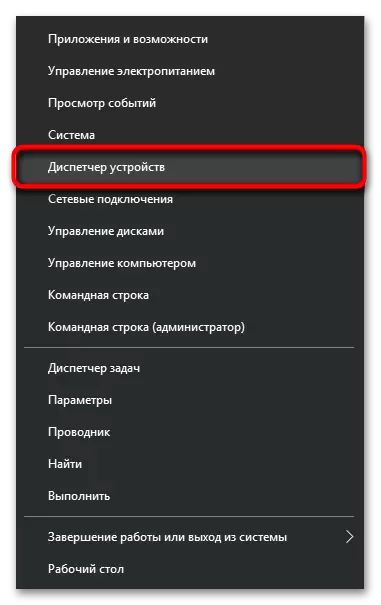
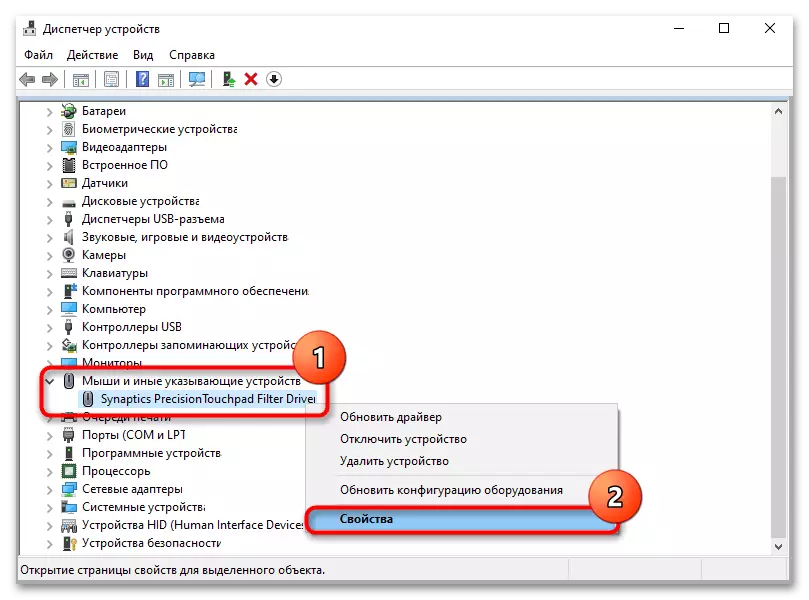

രീതി 5: ഒരു മൂന്നാം കക്ഷി പ്രോഗ്രാം ഉപയോഗിക്കുന്നു
എല്ലാ സ്റ്റാൻഡേർഡ് രീതികൾക്കും ഇതര മൂന്നാം കക്ഷി പ്രോഗ്രാമുകളായി കണക്കാക്കാം. കീബോർഡിൽ ടച്ച് പാനൽ വിച്ഛേദിക്കാൻ ഒരു താക്കോൽ ഇല്ല അല്ലെങ്കിൽ അത് ശാരീരികമായി തകർന്നതും ശാരീരികമായി തകർന്നതും ടച്ച്പാഡ് ഓഫുചെയ്യുമ്പോഴും ടച്ച്പാഡ് ഓഫുചെയ്യുമ്പോഴും ടച്ച്പാഡ് ഓഫുചെയ്യുമ്പോൾ.
- ഡവലപ്പർമാരുടെ വെബ്സൈറ്റിൽ നിന്ന് പ്രോഗ്രാം ഡൗൺലോഡുചെയ്ത് സാധാരണ രീതിയിൽ ഇൻസ്റ്റാൾ ചെയ്യുക.
- ഇപ്പോൾ നിങ്ങൾക്ക് അതിന്റെ കഴിവുകൾ പരിഗണിക്കാം: ഒന്നാമതായി, ഒരു ടച്ച്പാഡിനൊപ്പം പ്രവർത്തിക്കാൻ ഓട്ടോഅട്ടിൽ ചേർക്കാനുള്ള സാധ്യത (യാന്ത്രികമായി പ്രവർത്തിപ്പിക്കുക) നിരന്തരം നടപ്പിലാക്കും. ഇനിപ്പറയുന്ന പ്രവർത്തനങ്ങൾ അനുവദനീയമാക്കുന്നു: ടാസ്ക്ബാറിൽ അറിയിപ്പുകൾ പ്രദർശിപ്പിക്കുക, ആവർത്തിച്ചുള്ള ടച്ച് എന്നിവ തടയുക, അവ സ്വന്തമായി ഇൻസ്റ്റാൾ ചെയ്തിട്ടുള്ള സമയപരിധി കഴിഞ്ഞ്, 0.1 സെക്കൻഡ് കഴിഞ്ഞ് "കണക്കാക്കുകയില്ല "), വിജയകരമായി നിർവഹിക്കുന്ന തടയുന്നതിനെക്കുറിച്ച് സ്ക്രോൾ ചെയ്യുക, ഒരു സിഗ്നൽ പ്ലേ ചെയ്യുക.
- സിനാപ്റ്റിക്സിൽ നിന്നുള്ള ഒരു ടച്ച്പാഡ് ഒരു ലാപ്ടോപ്പിൽ ഇൻസ്റ്റാൾ ചെയ്തിട്ടുണ്ടെങ്കിൽ, ഒരു എലാനോ അല്ലെങ്കിൽ മറ്റ് സ്ഥാപനമല്ല, ചുവടെയുള്ള ബ്ലോക്ക് അല്ലെങ്കിൽ ഓഫ് ടച്ച്പാഡ് പ്രവർത്തനത്തിൽ സ്വിച്ചുചെയ്യുന്നതിനും അല്ലെങ്കിൽ ഓഫ് / അപ്രാപ്തമാക്കുന്നതിനും നിങ്ങൾക്ക് കഴിയും) കൂടാതെ ആവർത്തിച്ചുള്ള പ്രസ്സ് / സ്പർശനം ലോക്കുകൾ ("" "" ഓഫറുകളും ഓഫും ").